Désactiver la connexion automatique de Live Messenger dans Outlook.com
Divers / / February 14, 2022
Outlook.com a été lancé en grande pompe et les utilisateurs semblaient apprécier le successeur de Hotmail qui est venu avec un look plus propre et meilleur. Beaucoup de nouvelles fonctionnalités et de changements d'interface, cependant, non sans sa part d'ennuis - dont l'un est la connexion automatique à Live Messenger.
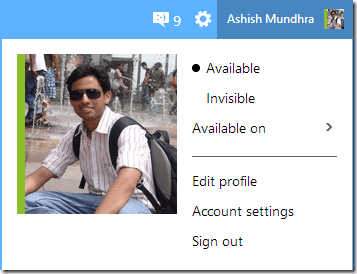
Le messager Web qui peut intégrer d'autres comptes de médias sociaux est tout simplement génial, mais si vous regardez attentivement le badge du profil utilisateur dans le coin supérieur droit, vous verrez qu'il n'y a que deux options de messagerie disponibles. Vous ne pouvez être disponible ou invisible, et cela signifie que tant que vous êtes connecté à Outlook.com, vous serez connecté au messager, que cela vous plaise ou non.
L'option invisible peut fonctionner pour certains, mais c'est surtout une grosse nuisance. Les gens peuvent m'envoyer des messages pensant que je suis hors ligne, mais je continuerai à les recevoir au milieu de mon travail. Comme je suis invisible, je ne peux pas répondre aux messages et comme je ne suis pas déconnecté, je ne peux pas les empêcher d'apparaître.
Je ne sais pas pourquoi Microsoft l'a fait de cette façon, mais aujourd'hui, je vais vous montrer comment vous pouvez désactiver cette connexion automatique à Live Messenger sur Outlook.com.
Désactiver Outlook.com Messenger
Nous allons éditer le fichier hôte Windows pour la tâche et si vous avez des doutes sur la façon d'éditer et de modifier le fichier hôte Windows, vous pouvez vous référer à notre article sur blocage de certains sites Web sur ordinateur.
Étape 1: Ouvrez la boîte de dialogue Windows Exécuter et exécutez la commande %systemroot%\system32\drivers\etc\hosts.
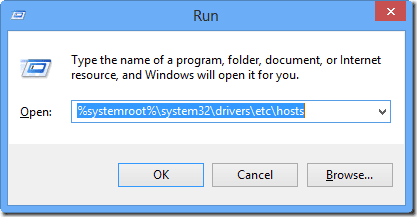
Étape 2: Le fichier s'ouvrira dans le Bloc-notes dans la plupart des cas, mais si vous obtenez une boîte de dialogue d'ouverture avec, choisissez le Bloc-notes car nous devrons modifier le fichier. Assurez-vous simplement que vous disposez des droits d'administrateur sur votre ordinateur.

Étape 3: À la fin du fichier du bloc-notes, ajoutez la ligne 0.0.0.0 géo.messenger.services.live.com et enregistrez-le. Si vous rencontrez des difficultés pour enregistrer le fichier, exécutez le bloc-notes avec des privilèges d'administrateur et essayez de modifier à nouveau le fichier. (essentiellement, faites un clic droit sur le Bloc-notes et cliquez sur Exécuter en tant qu'administrateur)
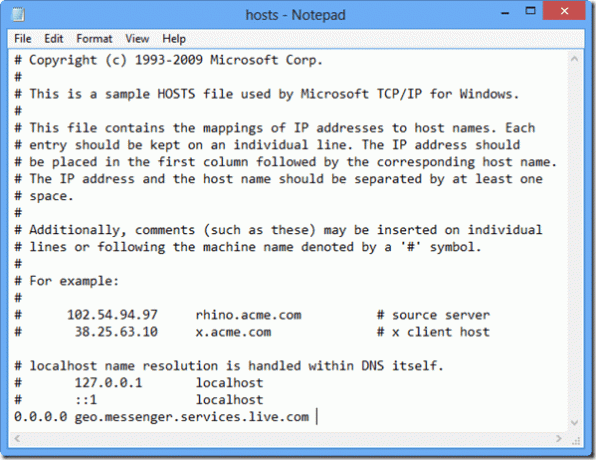
Cette astuce garantira que la messagerie de votre navigateur n'est pas en mesure d'atteindre le serveur et que vous ne vous connecterez donc pas même lorsque vous êtes connecté à votre compte de messagerie.
Conclusion
La désactivation de Windows Live Messenger à partir de la connexion ne modifiera aucun autre compte de messagerie lié à Outlook.com. Si plus tard vous souhaitez également utiliser Web Messenger pour Live, il vous suffit de supprimer cette ligne du fichier hôte et de l'enregistrer à nouveau. Simple.
Dernière mise à jour le 03 février 2022
L'article ci-dessus peut contenir des liens d'affiliation qui aident à soutenir Guiding Tech. Cependant, cela n'affecte pas notre intégrité éditoriale. Le contenu reste impartial et authentique.



